Làm thế nào để sử dụng macro để chèn hàng bên dưới bảng trong Excel?
Thông thường chúng ta phải thêm các hàng trống ở cuối bảng được chỉ định để mở rộng bảng và thêm nội dung mới. Bài viết này nói về việc sử dụng macro để chèn một hàng mới bên dưới một bảng được chỉ định và giữ công thức của ô trên trong Excel.
Sử dụng macro để chèn hàng bên dưới bảng trong Excel
Sử dụng macro để chèn hàng bên dưới bảng trong Excel
Vui lòng thực hiện như sau để chèn một hàng trống bên dưới một bảng được chỉ định với macro.
1. Nhấn nút Khác + F11 các phím đồng thời để mở Microsoft Visual Basic cho các ứng dụng cửa sổ.
2. bên trong Microsoft Visual Basic cho các ứng dụng cửa sổ, vui lòng nhấp vào Chèn > Mô-đun để mở cửa sổ Mô-đun. Sau đó sao chép và dán mã VBA bên dưới vào cửa sổ.
Mã VBA: sử dụng macro để chèn một hàng trống bên dưới một bảng được chỉ định
Sub AddRows()
'Updated by Extendoffice 2017/9/12
Dim xLastRow As Long
Dim xRg As Range
Dim xAddress As String
On Error Resume Next
xAddress = ActiveWindow.RangeSelection.Address
Set xRg = Application.InputBox("Please select the table range you will insert blank row below:", "KuTools For Excel", xAddress, , , , , 8)
If xRg Is Nothing Then Exit Sub
xLastRow = xRg.Row + xRg.Rows.Count
xRg.Rows(xLastRow).FillDown
xRg.Rows(xLastRow).SpecialCells(xlCellTypeConstants).ClearContents
End Sub3. Nhấn nút F5 phím để chạy mã. Và một Kutools cho Excel hộp thoại bật lên, vui lòng chọn phạm vi bảng nhất định mà bạn sẽ thêm một hàng trống bên dưới, sau đó nhấp vào OK cái nút. Xem ảnh chụp màn hình:
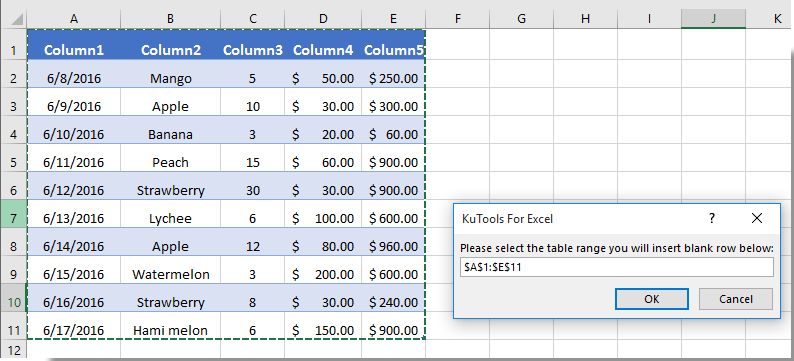
Sau đó, bạn có thể thấy một hàng trống mới được thêm vào cuối bảng được chỉ định. Và công thức trong ô trên cũng được dành riêng trong hàng mới được chèn như bên dưới xem ảnh chụp màn hình:
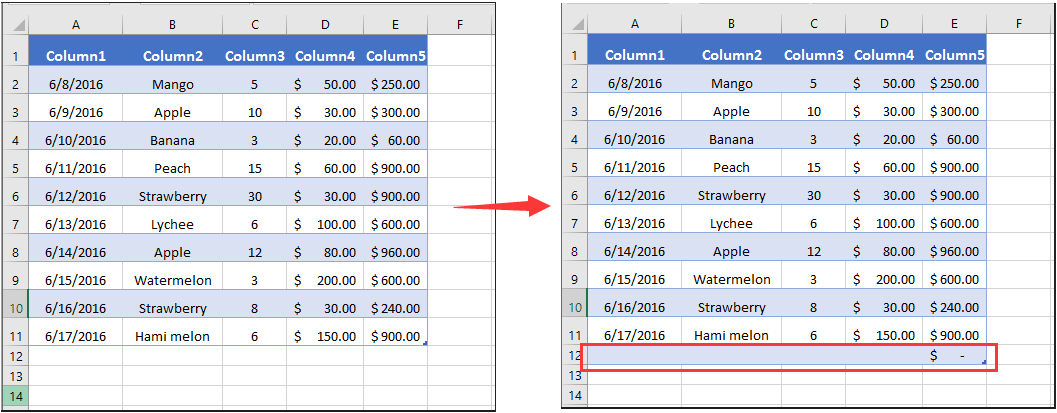
Công cụ năng suất văn phòng tốt nhất
Nâng cao kỹ năng Excel của bạn với Kutools for Excel và trải nghiệm hiệu quả hơn bao giờ hết. Kutools for Excel cung cấp hơn 300 tính năng nâng cao để tăng năng suất và tiết kiệm thời gian. Bấm vào đây để có được tính năng bạn cần nhất...

Tab Office mang lại giao diện Tab cho Office và giúp công việc của bạn trở nên dễ dàng hơn nhiều
- Cho phép chỉnh sửa và đọc theo thẻ trong Word, Excel, PowerPoint, Publisher, Access, Visio và Project.
- Mở và tạo nhiều tài liệu trong các tab mới của cùng một cửa sổ, thay vì trong các cửa sổ mới.
- Tăng 50% năng suất của bạn và giảm hàng trăm cú nhấp chuột cho bạn mỗi ngày!

